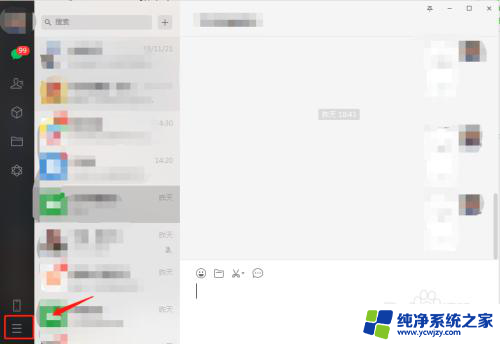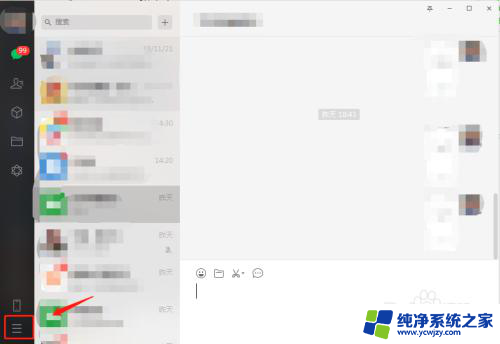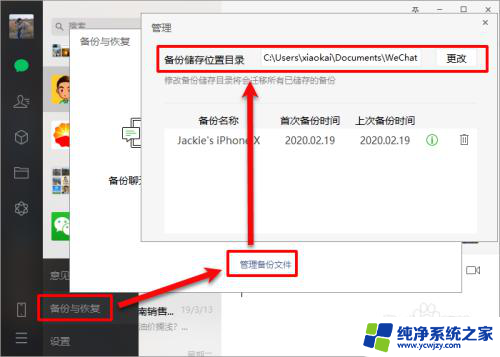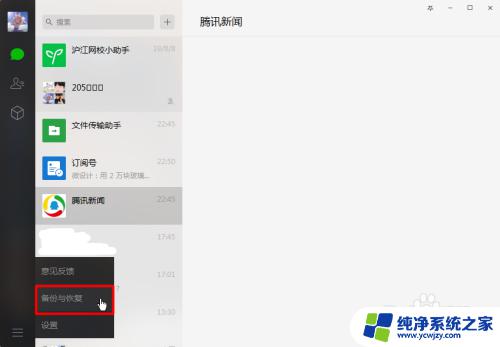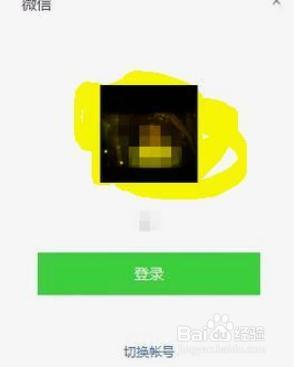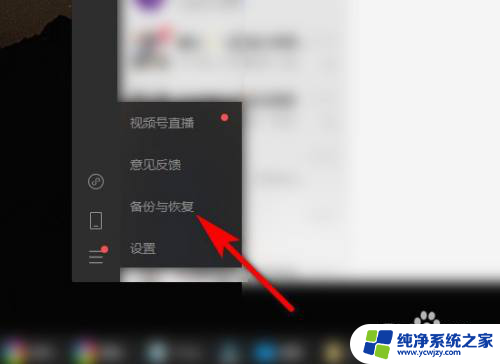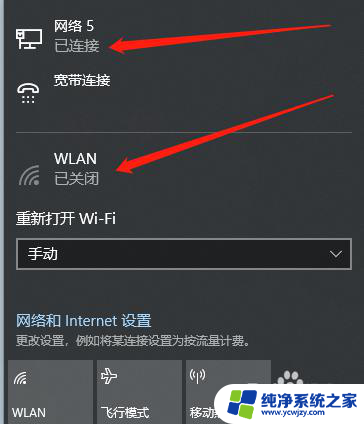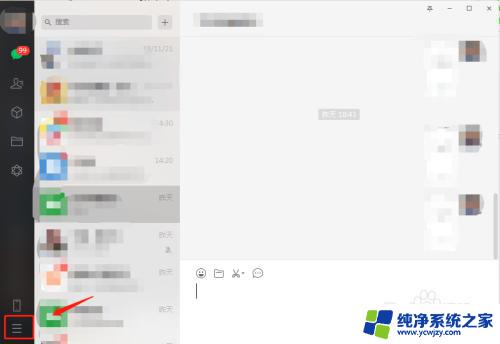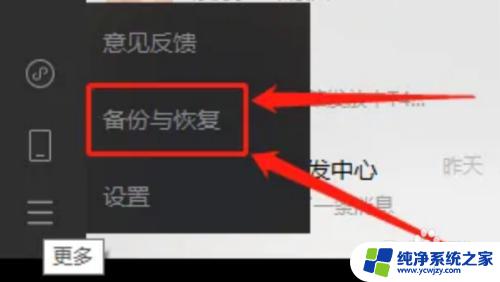微信电脑备份聊天记录怎么查看 如何在电脑上找到微信备份的聊天记录
微信电脑备份聊天记录怎么查看,如今微信已经成为了我们生活中不可或缺的一部分,我们通过微信与亲朋好友保持联系,分享生活点滴,甚至进行工作沟通。在使用微信的过程中,我们可能会遇到一些情况,需要查看之前的聊天记录。虽然微信在手机上备份聊天记录是非常方便的,但是如果我们希望在电脑上找到微信备份的聊天记录,该怎么办呢?今天我们就来探讨一下微信电脑备份聊天记录的查看方法。
步骤如下:
1.首先在电脑中打开电脑版微信,点击左下角的“三横线”图标。
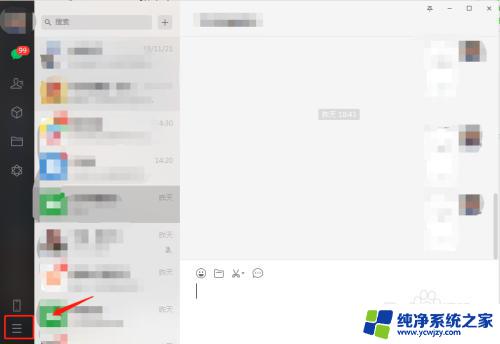
2.在弹出的窗口中点击“备份与恢复”,进入备份与恢复设置。
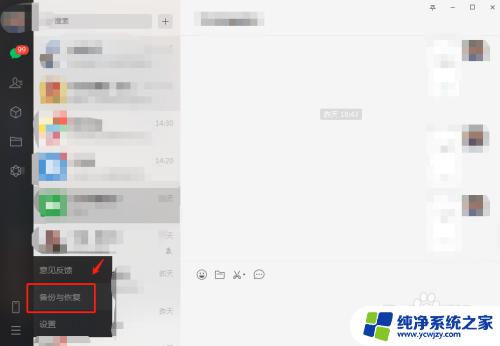
3.备份与恢复页面,点击“管理备份文件”,进入备份文件管理设置。

4.在备份文件管理页面可以看到“备份储存位置目录”,可以进行复制。

5.将复制到的备份文件地址粘贴到计算机中,即可找到微信聊天记录备份文件库文件。
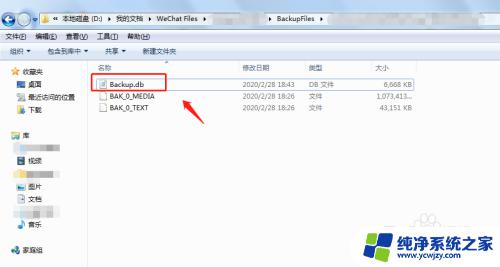
6.总结
1.首先在电脑中打开电脑版微信,点击左下角的“三横线”图标。
2.在弹出的窗口中点击“备份与恢复”,进入备份与恢复设置。
3.备份与恢复页面,点击“管理备份文件”,进入备份文件管理设置。
4.在备份文件管理页面可以看到“备份储存位置目录”,可以进行复制。
5.将复制到的备份文件地址粘贴到计算机中,即可找到微信聊天记录备份文件库文件。
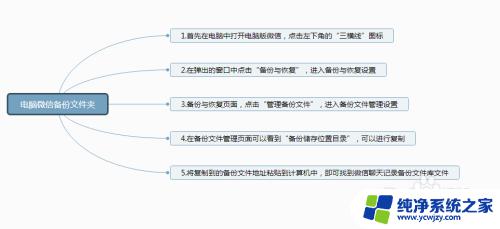
以上就是如何查看在电脑上备份的微信聊天记录,如果遇到这种情况,按照小编的步骤进行操作即可快速解决问题。